|
相信大家从这两天的新闻上已经获知,微软最新一版Win10预览版9879上线的消息。其实很多人都忽略了另一条,那就是下一代Office,微软的Office 16(或称Office 2015)也在同一天放出了首个预览版。此前我们已经提供了Office 16的下载地址,接下来小编就带大家提前体验一番。 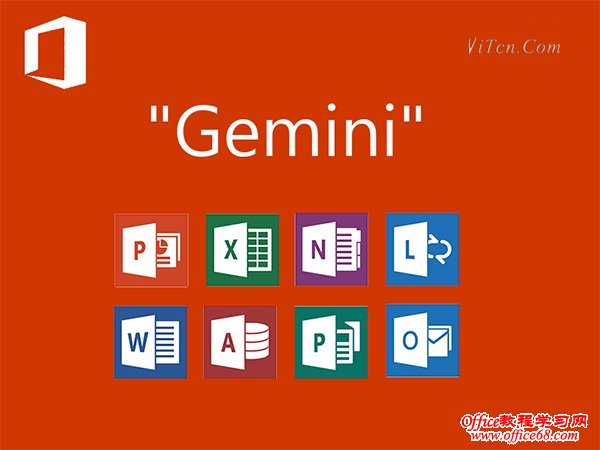
图01 Office 16来了! 1. 坑爹的安装微软此次为Office 16提供了两个版本的下载包,分别是1.1 GB的x86版和1.23 GB的x64版。不过无论哪一个版本,这次都是英文的,在这一点上明显不如Win10讨喜。 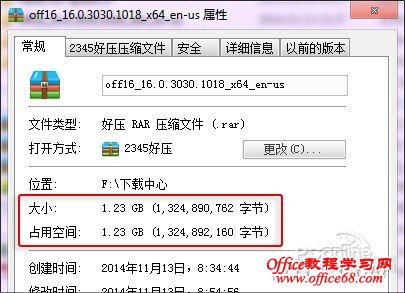
图02 这体积,着实让人看着不轻松~ 安装包结构和前版差别不大,同样是一个ISO镜像和一个setup.exe充门面。不过如果你将它置入虚拟光驱并双击setup.exe时,却会发现这样的操作并不能像以前一样直接弹出安装界面,相反屏幕会以一个一闪而过的黑框框取代(其实就是一个出错的命令提示符窗口)。是的,安装出错了! 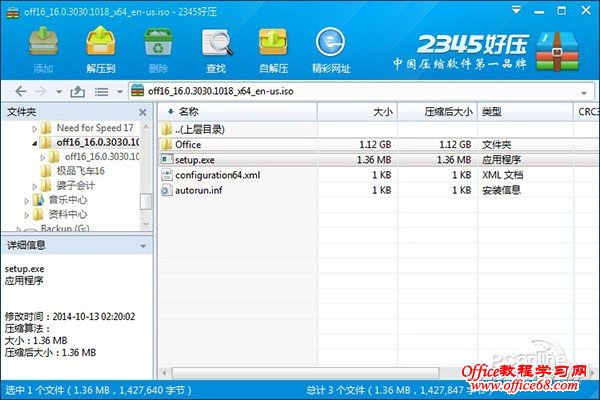
图03 ISO包结构图! 貌似和之前差别不大,但事实上你是无法直接双击setup.exe安装的 那么问题来了,究竟这新版Office如何装呢? 首先把下载好的ISO文件解压并放置到某个磁盘根目录上,然后再给它起一个简单好输的名字(比如说F:/Office16)。相信我,这一步会为你以后的操作带来诸多帮助; 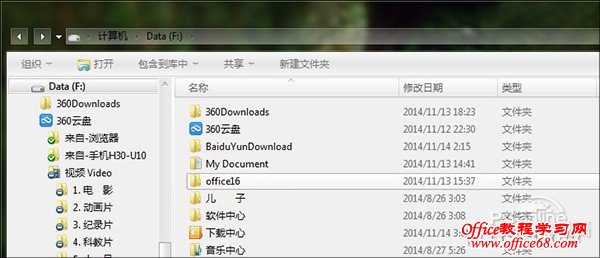
图04 把ISO解压,放到根目录上再改一个简单点儿的名字 接下来点击开始菜单,找到“所有程序→附件”中的“命令提示符”,右击并选择“以管理员身份运行”启动命令提示符; 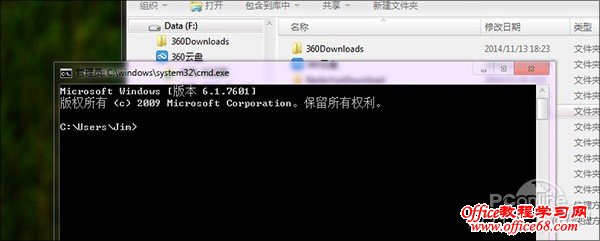
图05 打开“命令行提示符” 再然后,在命令提示符中输入命令“f:”、“cd f:/office16”,跳转到解压包所在盘符并进入它的目录。需要注意的是,这里的路径请根据您电脑的实际情况修改; 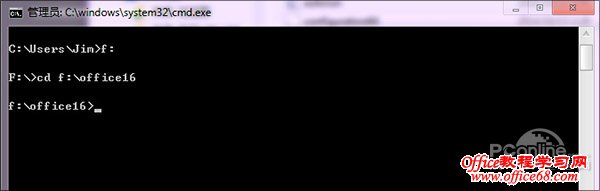
图06 转入ISO包所在文件夹 最后也是最重要一步,敲入“setup /configure f:/office16/configuration64.xml”回车。这里要特别说一句,后面那个“configuration64.xml”是区分系统版本的。比方说我这里下载的是一个64位版本,那么文件名就应该是“configuration64.xml”,而如果您下载的是一个32位版,那么请一定将这里替换为“configuration.xml”再操作,切记!切记! 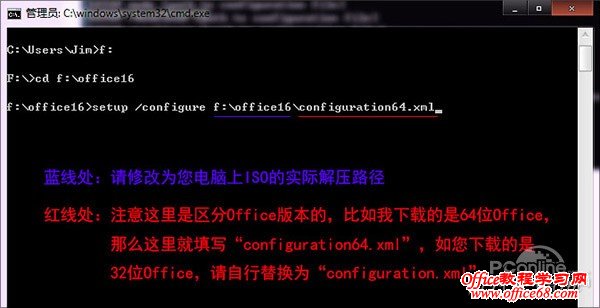
图07 输入命令行开启安装 这样在经历了一番折腾后,期待中的安装界面就出现了。还是原来的颜色,还是原来的味道,估计微软也想借着这大红色讨个好彩头。当然也有另一种可能,即开发组就是将Office 2013的包直接搬了过来,没来得及改!谁知道呢? 
图08 费了半天劲,安装终于开始了 接下来,呃……没有然后了。正如你所看到的,Office 16预览版并没有提供给我们路径或安装选项的选择,等待你的将是一个全自动化的后台安装。虽然我们知道,这很可能只是测试版特有的一个“福利”,但还是希望尽量别在正式版中见到它! 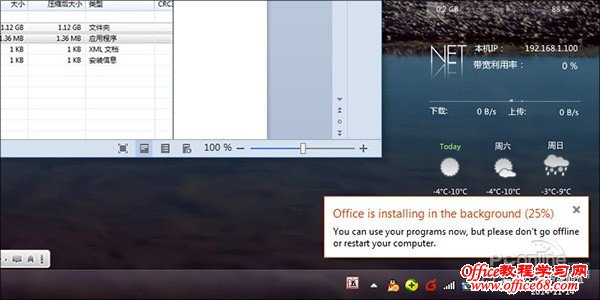
图09 安装是“三无”的,没有路径选择、没有安装选项、没有…… 安装速度还能接受,在笔者这台电脑上(AMD A8-5600K+4GB+SSD+Win7 x64)总共用时约5分钟左右,之所以没有确切时间,一来是由于当时是边写稿子边测试,有点儿一心二用了。二来也是因为Office 16装完后竟然一点提示都没有,最终还是我通过遍历开始菜单,才发现了一点点儿踪迹——一个新增加的“Microsoft Office 2013”程序组。或许真该庆幸自己之前没在测试机上安装老版Office 2013,否则一样的图标,一样的名字,这新版还真算“隐藏”得有些水平。 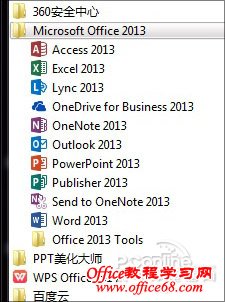
图10 安装完成没有提示!而且程序组的名字都没来得及修改! 2.新版简测双击Word 2015(既然是微软的“主意”,咱们姑且也先这么叫吧~),你会发现新版的启动界面并没有丝毫改变,色彩、特效、Logo,与前版全都是一样一样的。另一个不太好的消息是,启动速度也很一般,尤其首次启动,固态硬盘竟然也花费了近5~6秒时间。好在后面还算可以,热启动大致维持在1秒左右,总体看与Office 2013差不多一个水平吧! 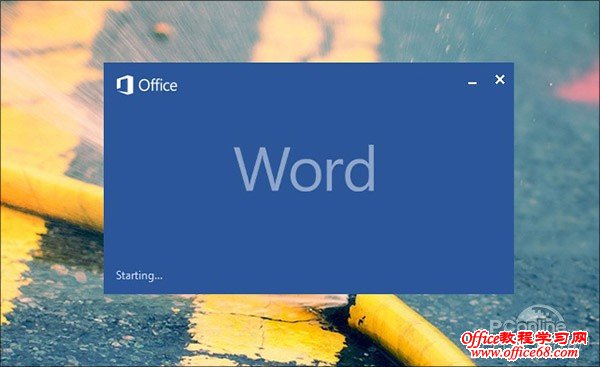
图11 启动界面没有变化!而且速度仍然不怎么快 首次启动后会自动弹出这个,貌似当年的Office 2013就有吧,起初还以为是介绍Office 16的新功能!打开之后就感觉“陷了”,唉!测试版呀! 
图12 新功能介绍!其实就是照搬Office 2013的,内容也是介绍Office 2013的,没啥有营养的东东! 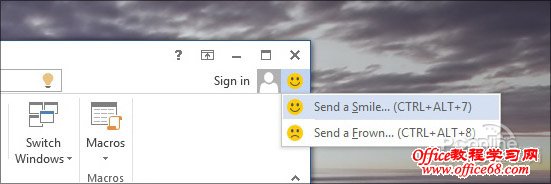
图13 测试版里新增加的东东,当然也肯定是测试版独享了 右上角增加了笑脸哭脸反馈按钮,用以向微软发送用户建议,非常的简单好用,还会自动截图,同样也是Office 2013的产物之一! 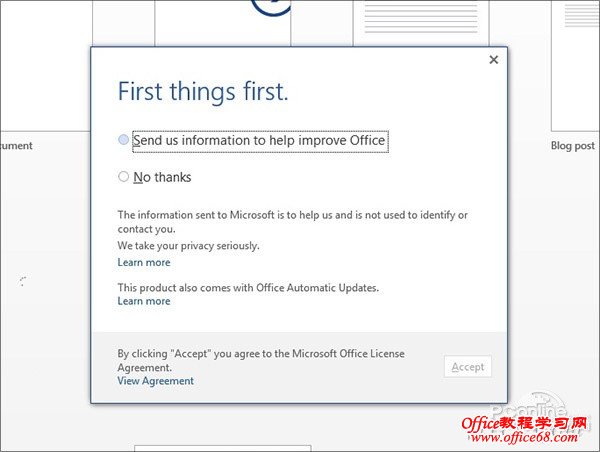
图14 Office测试版中必见的哭笑脸反馈按钮 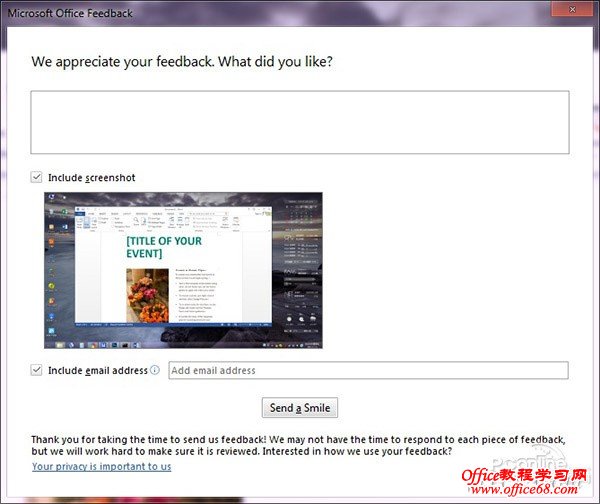
图15 反馈流程非常简单,还会自动截图,我认为这是Office里最好用的一项功能,同意的请举手! Ribbon面板增加了一个“Auto-hide”模式,其实就是配合Win10的那种沉浸式风格。点击后整个Office将以全屏模式展开,点击顶端栏会自动弹出Ribbon面板,总体感觉还算协调。不过由于我测试时使用的是Win7,因此效果上还是显得稍微差点儿意思,估计Win10下也许效果会更好吧! 当然之前双击Ribbon栏隐藏命令板的设计还在,大概是被键鼠用户给惹怕了! 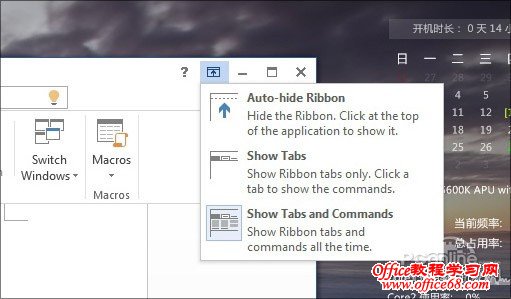
图16 Ribbon按钮新增加一款“沉浸式”风格 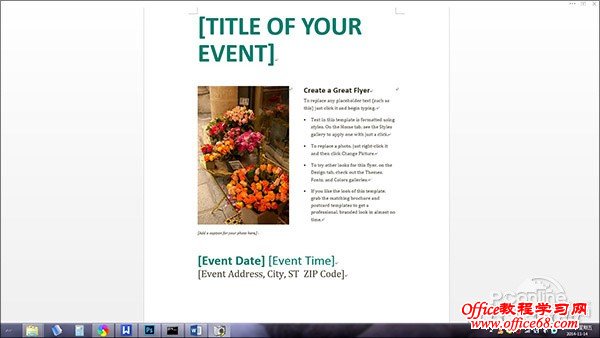
图17 在Win7上实现的“沉浸式”效果,当然任务栏的毛玻璃貌似不够搭调,想要完美的装Win10吧! Office 16没有在界面上大动干戈,这或许是由于Office 2013已经提前将界面“扁平化”了!事实也是如此,新版中与界面有关的变化很少,唯一一个不同就是提供了“白、亮灰、深灰、黑”四种色调,而最后那个“黑”(Dark)就是Office 16新增的。 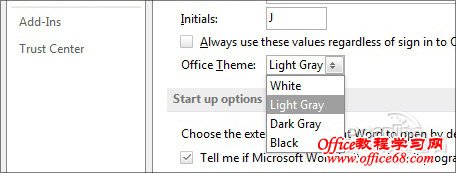
图18 Office 16提供了四种界面色调,新增加了一个黑色主题 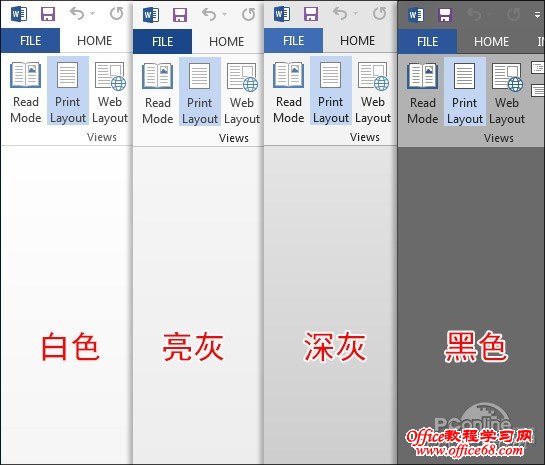
图19 Office 16的四组色调 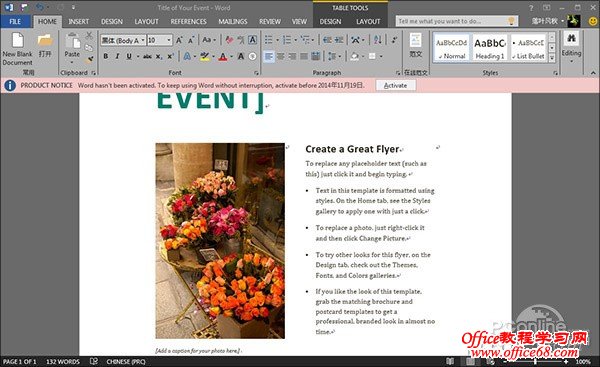
图20 这是黑色主题的单独特写,好看么?大家自由发言 Office16好用不?Word实测新版依旧支持底纹,样子貌似也变化不大,有时微软的眼光真的和国人很是不同,至少我是这么认为的。 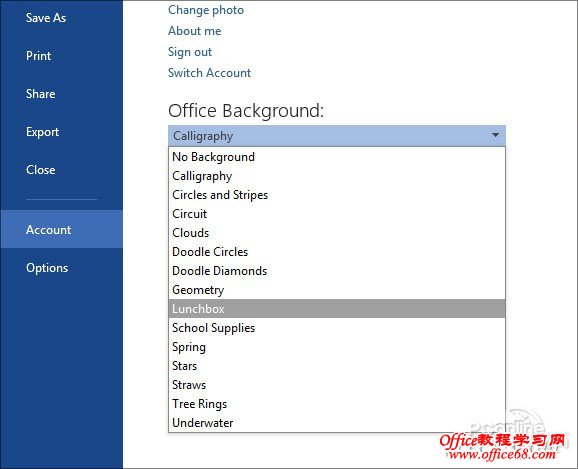
图21 背景底纹依旧支持,且样式没变 未激活提示不再使用抢眼的红标题(Office 2013预览版曾出现过),而是和现版一样采用提示栏设计。这个没啥可说的,不过我注意到激活的剩余时间竟然只给了5天,这个……未免也忒抠了吧! 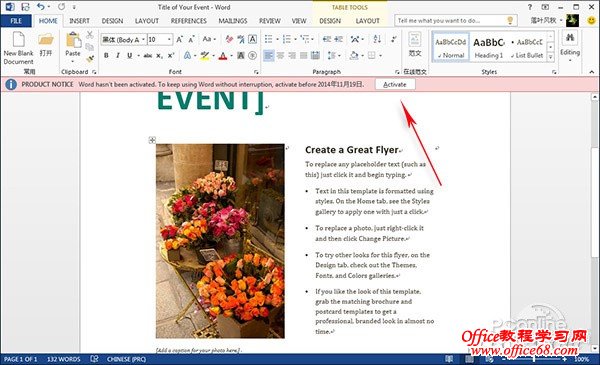
图22 未激活提醒变成了条状,而不是Office 2013抢眼的“红标题” 触摸模式(Touch Mode)依旧需要在快速访问栏(Quick Access Toolbar)中手工调出,而且效果也与前版差别不大。或许有人觉得触摸模式下按钮的间距变大会降低单屏展示效率,但我不这样认为,原因很简单,目前大多数手持触摸类产品的DPI密度都要远高于PC机,因此PC上内容显示不全不代表手持设备上的内容显示也不全,总体说Office的触摸模式还是设计的比较舒服的,各位不妨亲身一试。 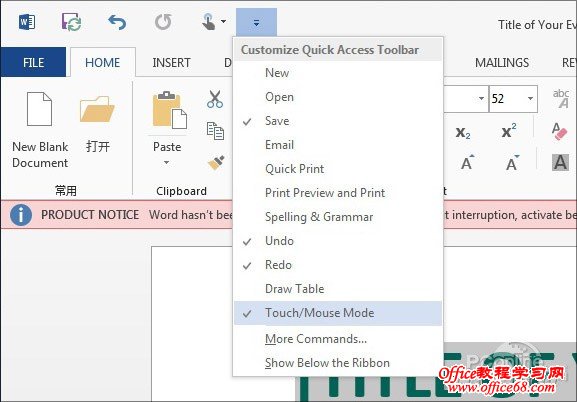
图23
触摸模式需要手工打开,不过和Office 2013相比没啥值得夸耀的变化(1:1比例) Office 16支持图片自由旋转,甚至测试中我还发现,它可以根据照片的Exif数据自动调整正确的角度。比方说有张照片是竖拍的,那么插入到Office中时,软件会自动检测并把它放正。这一点或许Word、Excel用户用到不多,但对于PowerPoint控来讲,绝对是个非常实用的好功能,很方便! 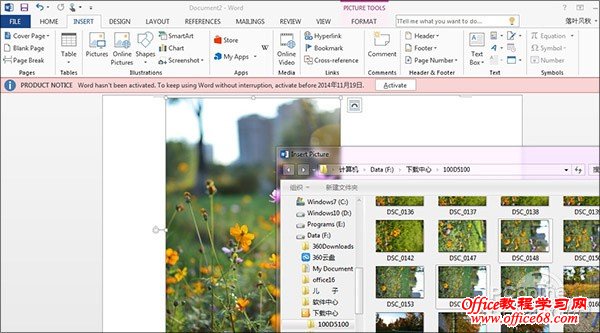
图24 插入图片时,会根据Exif数据自动调整照片到正确角度 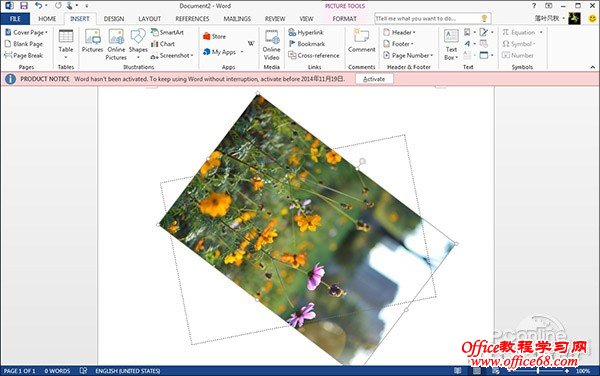
图25
插入好的图片能够自由旋转 Office 16提供了完善的PDF支持,比方说当你在Word中打开一份PDF时,Office会首先弹出一个提示框询问你是否将其转换成一个可编辑版本。虽然由于转换的原因,转换后版本在样式上可能与原版存在一些差别,但一个最大好处是可以将新文件直接保存为.doc或.docx等常规文档格式,方便交流。同理一份Word文档也可以通过Save或者Export直接转为PDF格式,很方便。 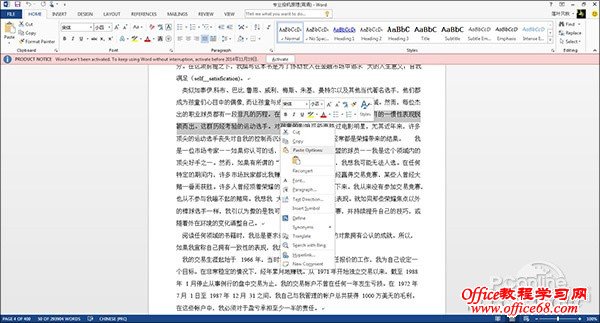
图26 将PDF文档调入Word后,Office会自动将其转换为可编辑版本,之后可保存为.doc、.docx格式 |